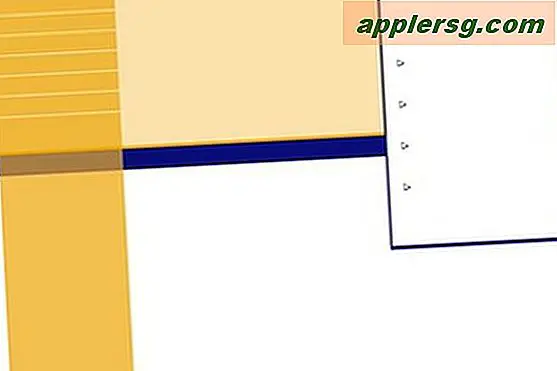Afbeeldingen bijsnijden op iPhone en iPad eenvoudig met Photos-app
 De Photos-app in iOS bevat een ingebouwde crop-tool die heel goed werkt voor snelle bewerkingen onderweg met de iPhone, iPad of iPod touch. De gebundelde functie biedt een gratis transformatie-optie, waardoor u de mogelijkheid krijgt om een afbeelding bij te snijden tot een percentage dat u wenst.
De Photos-app in iOS bevat een ingebouwde crop-tool die heel goed werkt voor snelle bewerkingen onderweg met de iPhone, iPad of iPod touch. De gebundelde functie biedt een gratis transformatie-optie, waardoor u de mogelijkheid krijgt om een afbeelding bij te snijden tot een percentage dat u wenst.
Misschien nog beter is het optionele gebruik van een 'constraint'-tool waarmee u beelden direct kunt trimmen tot een verscheidenheid aan veel voorkomende fotoverhoudingen. Deze vooraf gedefinieerde dimensies omvatten een perfect vierkant, 3 × 2, 3 × 5, 4 × 3, 4 × 6, 5 × 7, 8 × 10 en 16 × 9, waardoor het giswerk helemaal geen verhoudingen oplevert. Er zijn geen extra downloads of apps vereist, het is allemaal inbegrepen in de standaard Photos-app van iOS.
Hoe afbeeldingen bij te snijden in de app iOS-foto's
U kunt dit gebruiken om snel een foto bij te snijden op de iPad, iPod touch of iPhone, het gebruik is eenvoudig en het is rechtstreeks in de Photos-app ingebouwd als een van de eigen bewerkingsfuncties:
- Open de app Foto's en tik op de afbeelding die u wilt bijsnijden
- Tik op de knop "Bewerken" in de hoek
- Tik nu op het pictogram voor het bijsnijden van gereedschap (het lijkt op een vierkant)
- Versleep het uitsnijdtool handmatig en pas de afbeeldingsafmetingen naar wens aan
- OF, tik op "Beperken" om de tool voor direct proportioneel bijsnijden weer te geven met algemene afbeeldingsopties voor afbeeldingen
- Wanneer u tevreden bent, tikt u op "Opslaan" en geniet van uw nieuw bijgesneden foto



De oorspronkelijke bijsnijdfunctie ziet eruit als een grote rechthoek rond de afbeelding, dit is de standaard vrije transformatie-modus waarbij elke hoek versleepbaar is. De volledige bijsnijdrechthoek kan ook worden verplaatst door erop te tikken en te slepen.
In eerdere versies van iOS is de functie Crop Photo iets anders gerangschikt en heeft deze een andere gebruikersinterface, maar deze is nog steeds erg gemakkelijk te gebruiken:

Als u op 'Constraint' tikt, worden de optionele vooraf gedefinieerde dimensionale bijsnijkwaliteiten geselecteerd die directe precisiedimensionale gewassen mogelijk maken:

De veranderingen in het uiterlijk zijn meestal net dat, omdat het gereedschap Bijsnijden hetzelfde werkt in alle versies van iOS, zelfs als het er anders uitziet.
U kunt een van de gedefinieerde beperkingsopties selecteren om de afbeelding onmiddellijk tot de gewenste grootte bij te snijden. Het selectiegereedschap blijft verplaatsbaar en kan worden gekweekt of gekrompen volgens de gedefinieerde beperkingen, zodat u de afbeelding verder kunt aanpassen voordat u deze opslaat.
Wanneer u klaar bent, wordt de afbeelding opgeslagen in de app Foto's, hetzij in een map of op de algemene filmrol met alle afbeeldingen, met de nieuwe afmetingen of de bijsnijderset.

Gebruik bijsnijden in combinatie met automatisch verbeteren en u maakt snel geweldige foto's van uw iPhone. Vergeet niet om het raster ook in te schakelen om de compositie van de afbeelding te helpen bij het fotograferen. Voor de meeste gebruikersbehoeften zijn deze ingebouwde bijsnijd- en aanpassingsfuncties ruim voldoende om eenvoudige beeldbewerkingsbehoeften aan te kunnen, maar voor gebruikers die meer opties zoeken, bieden gratis apps zoals Snapseed uitstekende, meer geavanceerde functies.